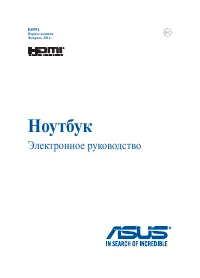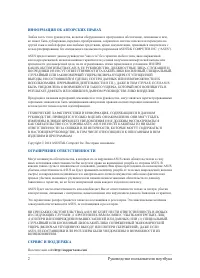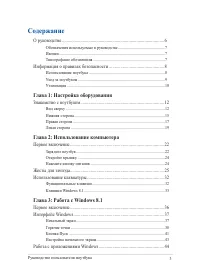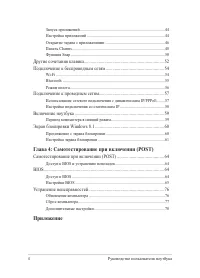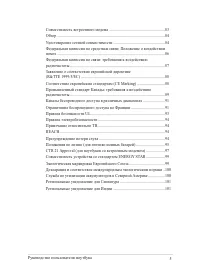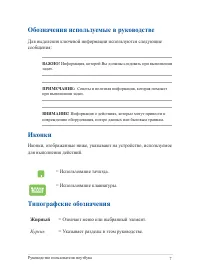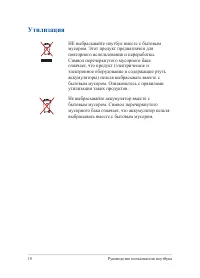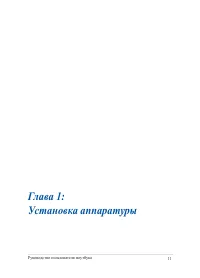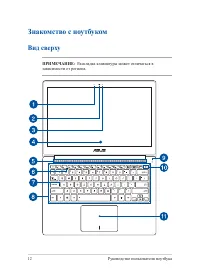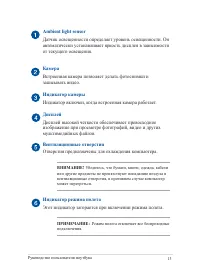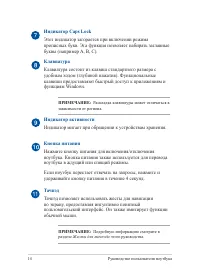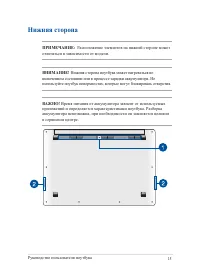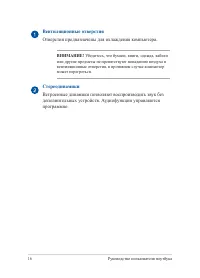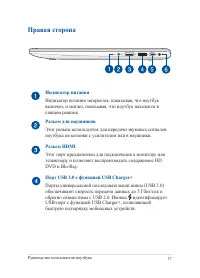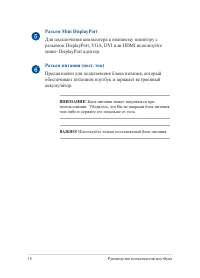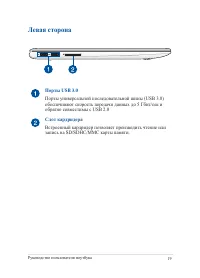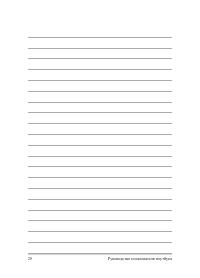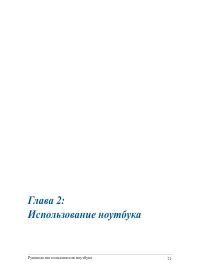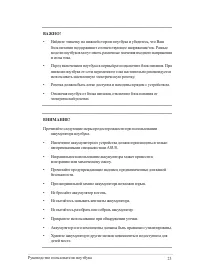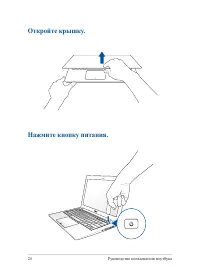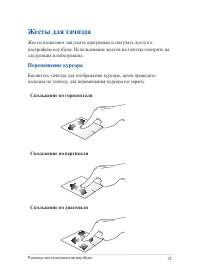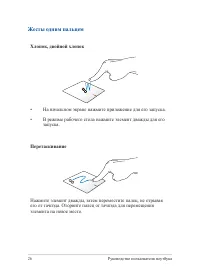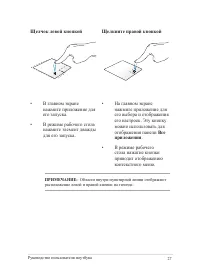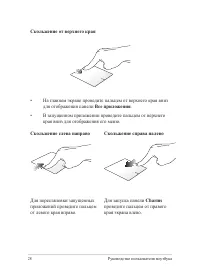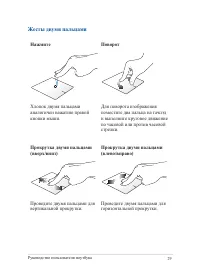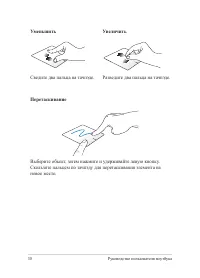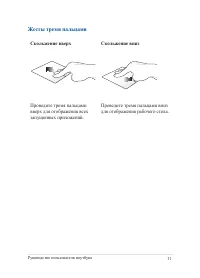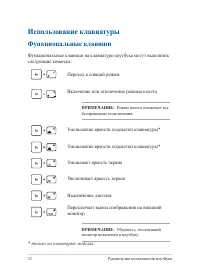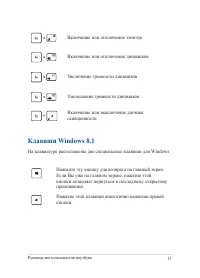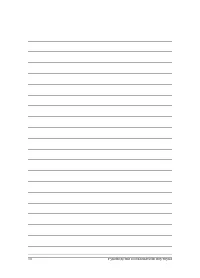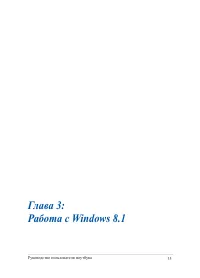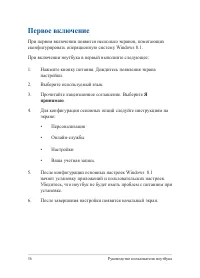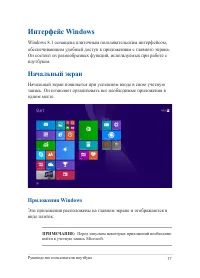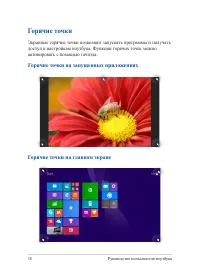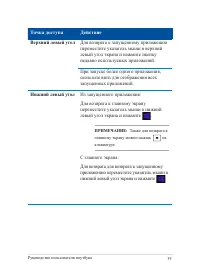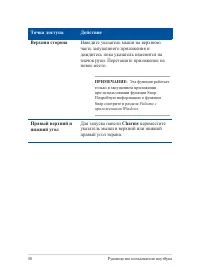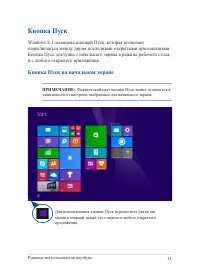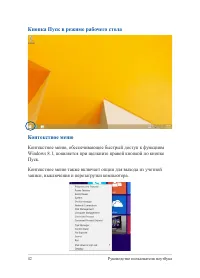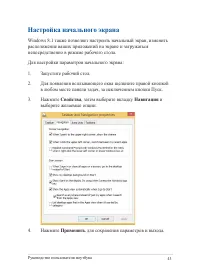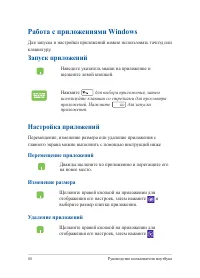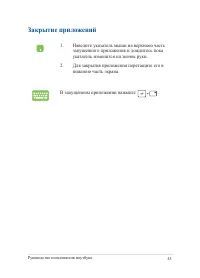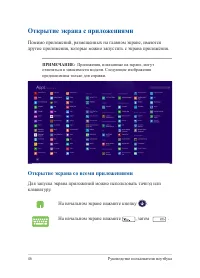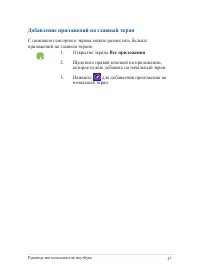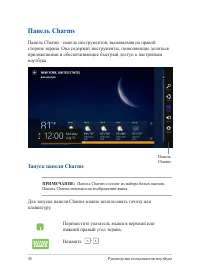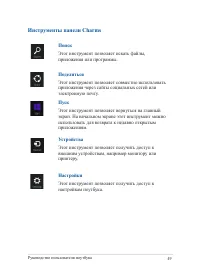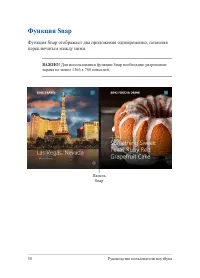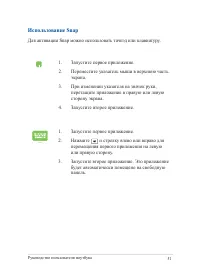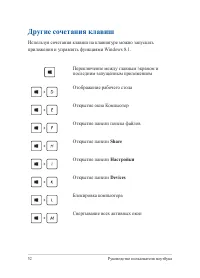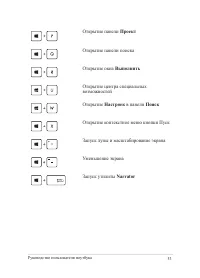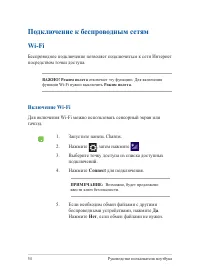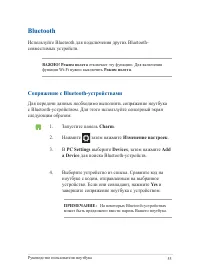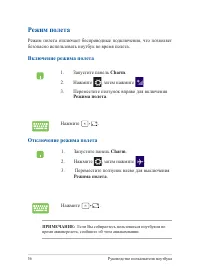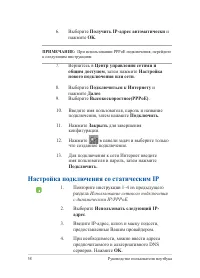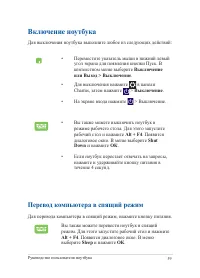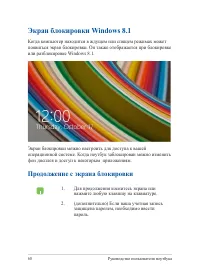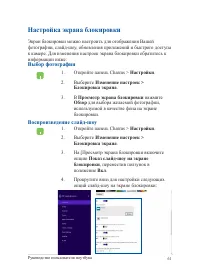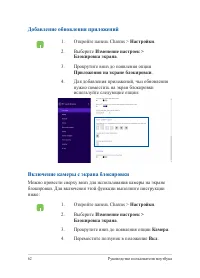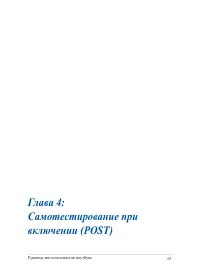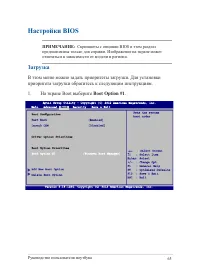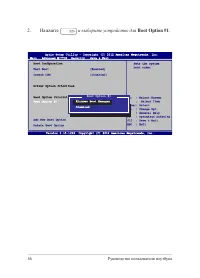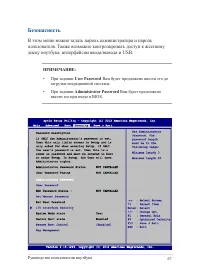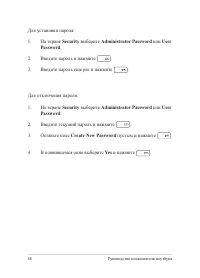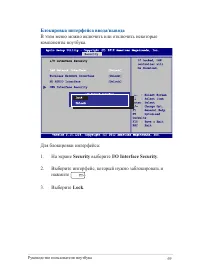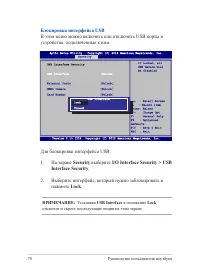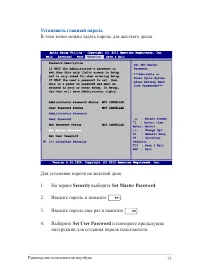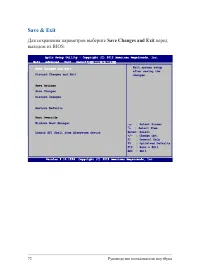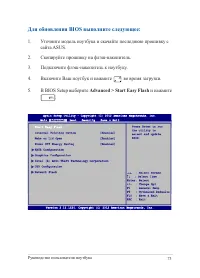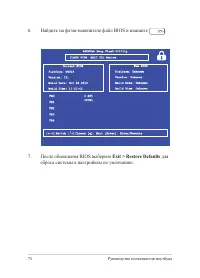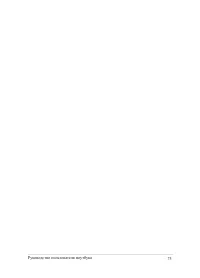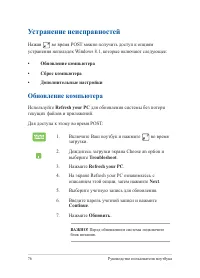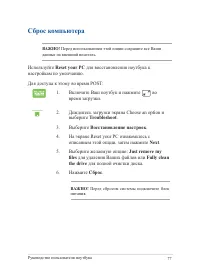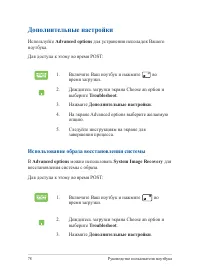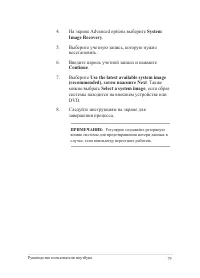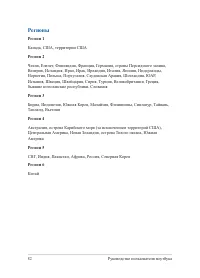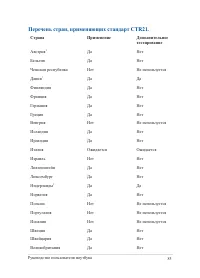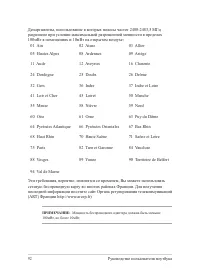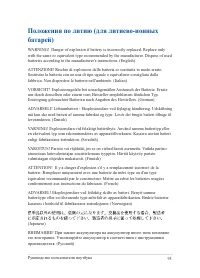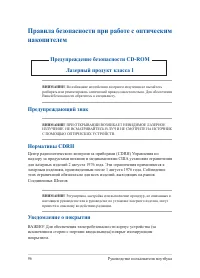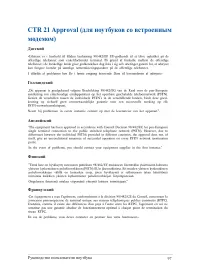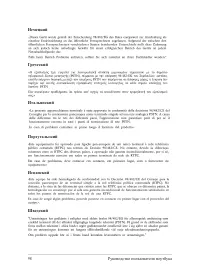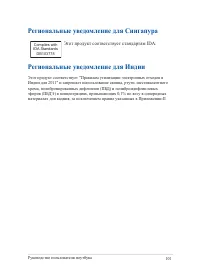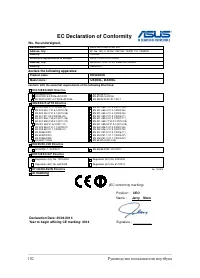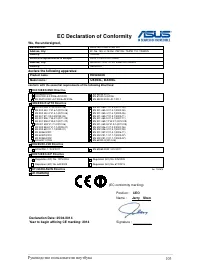Ноутбуки ASUS ZenBook UX303LN - инструкция пользователя по применению, эксплуатации и установке на русском языке. Мы надеемся, она поможет вам решить возникшие у вас вопросы при эксплуатации техники.
Если остались вопросы, задайте их в комментариях после инструкции.
"Загружаем инструкцию", означает, что нужно подождать пока файл загрузится и можно будет его читать онлайн. Некоторые инструкции очень большие и время их появления зависит от вашей скорости интернета.
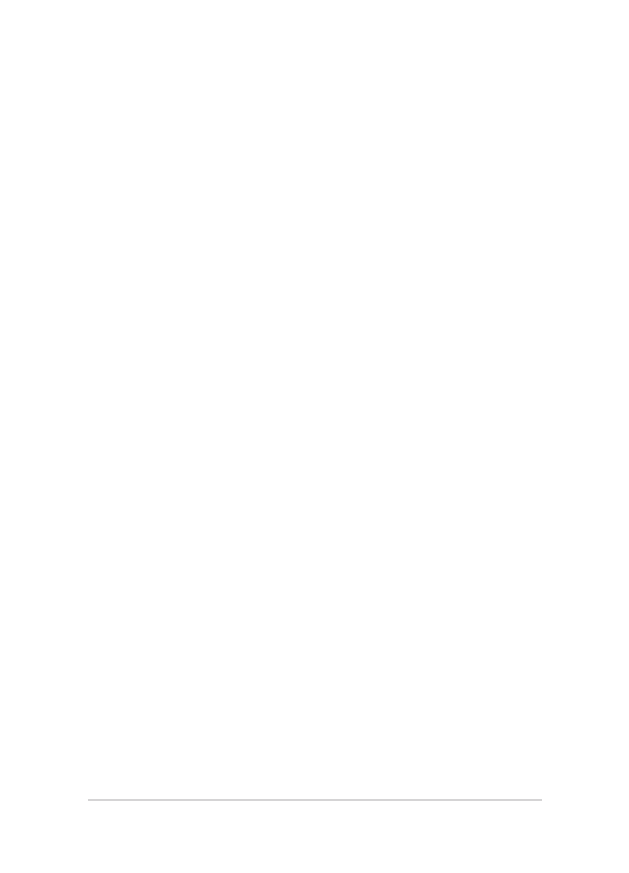
90
Руководство пользователя ноутбука
Déclaration d'Industrie Canada relative à
l'exposition aux ondes radio
Cet appareil est conforme aux limites d'exposition aux radiations d'Industrie Canada
définies pour un environnement non-contrôlé. Pour maintenir la conformité avec
les exigences d'exposition RF d'IC, veuillez éviter tout contact direct avec l'antenne
pendant l'émission. Les utilisateurs finaux doivent suivre les instructions de
fonctionnement spécifiques pour satisfaire la conformité aux expositions RF.
Son utilisation est sujette aux deux conditions suivantes :
•
Cet appareil ne peut pas causer d'interférence, et
•
Cet appareil doit accepter toute interférence, y compris les interférences qui
pourraient causer un fonctionnement non souhaité de l'appareil.
Pour éviter les interférences radio avec le service sous licence (c'est à-dire le partage
de canal avec les systèmes de téléphonie satellite), cet appareil est destiné à être
utilisé en intérieur et loin des fenêtres pour fournir un blindage maximal. Tout
appareil (ou son antenne d'émission) qui est installé en extérieur est sujet à cette
licence.
Le present appareil est conforme aux CNR d'Industrie Canada applicables aux
appareils radio exempts de licence.
Содержание
- 3 Содержание; Глава 1: Настройка оборудования
- 4 Приложение
- 6 О руководстве
- 7 Обозначения используемые в руководстве; Для выделения ключевой информации используются следующие; Иконки; Иконки, отображенные ниже, указывают на устройство, используемое; Типографские обозначения; Жирный; Курсив
- 8 Информация о правилах безопасности; Использование ноутбука
- 9 Уход за ноутбуком
- 10 Утилизация
- 14 Индикатор Caps Lock; Индикатор активности
- 15 Нижняя сторона
- 16 Вентиляционные отверстия; Отверстия предназначены для охлаждения компьютера.; Стереодинамики; Встроенные динамики позволяют воспроизводить звук без
- 17 Правая сторона; Индикатор питания
- 18 Разъем Mini DisplayPort; Для подключения компьютера к внешнему монитору с
- 19 Левая сторона; обеспечивают скорость передачи данных до 5 Гбит/сек и; Слот кардридера; Встроенный кардридер позволяет производить чтение или
- 22 Первое включение; Подключите шнур от блока питания к разъему питания (DC)
- 25 Перемещение курсора; Коснитесь тачпэда для отображения курсора, затем проведите; Скольжение по горизонтали; Жесты для тачпэда; Жесты позволяют запускать программы и получать доступ к
- 26 Жесты одним пальцем; Хлопок, двойной хлопок; На начальном экране нажмите приложение для его запуска.; Перетаскивание; Нажмите элемент дважды, затем переместите палец, не отрывая
- 27 Щелчок левой кнопкой
- 28 Скольжение от верхнего края
- 29 Жесты двумя пальцами; Нажмите
- 30 Уменьшить; Сведите два пальца на тачпэде.; Выберите объект, затем нажмите и удерживайте левую кнопку.
- 31 Жесты тремя пальцами; Скольжение вверх; Проведите тремя пальцами
- 32 Функциональные клавиши; Использование клавиатуры; * только на некоторых моделях
- 36 принимаю
- 37 Интерфейс Windows; Начальный экран; Приложения Windows
- 38 Горячие точки; доступ к настройкам ноутбука. Функции горячих точек можно; Горячие точки на запущенных приложениях
- 39 Точка доступа
- 40 Правый верхний и
- 41 Кнопка Пуск; Windows 8.1 оснащена кнопкой Пуск, которая позволяет; Кнопка Пуск на начальном экране
- 42 Кнопка Пуск в режиме рабочего стола; Контекстное меню, обеспечивающее быстрый доступ к функциям
- 43 Настройка начального экрана; Свойства
- 44 Работа с приложениями Windows; Запуск приложений; для выбора приложения, затем; Перемещение приложений; Настройка приложений; Изменение размера
- 45 Закрытие приложений; Наведите указатель мыши на верхнюю часть
- 46 Открытие экрана с приложениями; Помимо приложений, размещенных на главном экране, имеются; Открытие экрана со всеми приложениями; Для запуска экрана приложений можно использовать тачпэд или
- 47 Добавление приложений на главный экран; Все приложения
- 48 Панель Charms; Запуск панели Charms
- 49 Поиск; Инструменты панели Charms
- 50 Функция Snap; Функция Snap отображает два приложения одновременно, позволяя
- 51 Использование Snap
- 52 Другие сочетания клавиш; Share
- 53 Проект
- 54 Подключение к беспроводным сетям; Connect; Да
- 55 Bluetooth; Сопряжение с Bluetooth-устройствами
- 56 Включение режима полета; Charm
- 57 Подключение к проводным сетям; Использование сетевого подключения с
- 58 Настройка подключения со статическим IP; Использование сетевого подключения
- 59 Включение ноутбука; Перевод компьютера в спящий режим
- 60 Экран блокировки Windows 8.1; Продолжение с экрана блокировки
- 61 Настройка экрана блокировки; Воспроизведение слайд-шоу
- 62 Добавление обновления приложений
- 64 Доступ к BIOS и устранению неполадок; BIOS; Доступ к BIOS
- 65 Настройки BIOS; Загрузка; В этом меню можно задать приоритеты загрузки. Для установки
- 67 Безопасность; В этом меню можно задать пароль администратора и пароль
- 69 Блокировка интерфейса ввода/вывода; В этом меню можно включить или отключить некоторые; Security; выберите; I/O Interface Security; Выберите интерфейс, который нужно заблокировать и; Lock
- 70 Блокировка интерфейса USB; В этом меню можно включить или отключить USB порты и; Interface Security
- 71 Установить главный пароль
- 73 Для обновления BIOS выполните следующее:; Уточните модель ноутбука и скачайте последнюю прошивку с; Advanced > Start Easy Flash; и нажмите
- 74 Найдите на флэш-накопителе файл BIOS и нажмите; Exit > Restore Defaults; для
- 76 Устранение неисправностей; Обновление компьютера
- 77 Сброс компьютера
- 78 Дополнительные настройки; Использование образа восстановления системы
- 79 System
- 81 Информация об устройстве Blu-ray ROM; Региональная информация по проигрыванию DVD
- 82 Регионы
- 84 Обзор; Удостоверение сетевой совместимости; Неголосовое оборудование
- 85 Перечень стран, применяющих стандарт CTR21.
- 87 Федеральная комиссия по связи: требования к
- 88 Заявление о соответствии европейской; Соответствие европейским стандартам (CE
- 89 Промышленный стандарт Канады: требования
- 93 Правила безопасности UL
- 96 Правила безопасности при работе с оптическим; Предупреждение безопасности CD-ROM
- 99 Экологическая маркировка Европейского Союза
- 100 Утилизация и переработка
- 101 Региональные уведомление для Сингапура; Этот продукт соответствует стандартам IDA.; Региональные уведомление для Индии